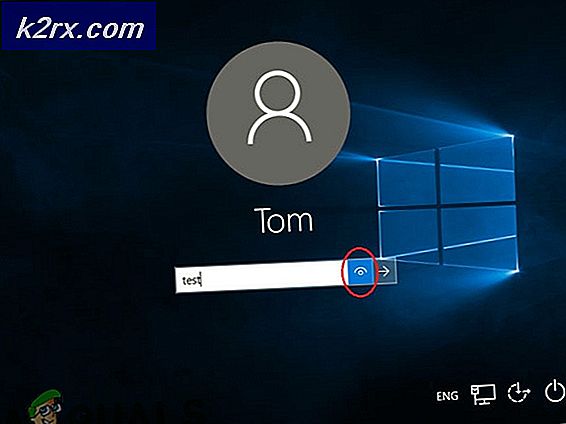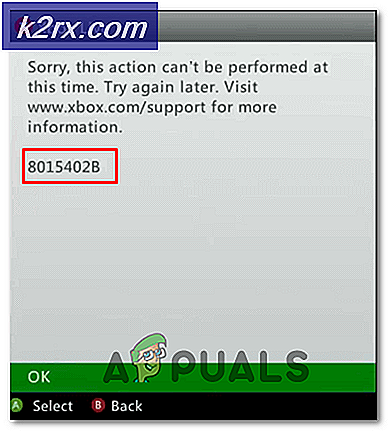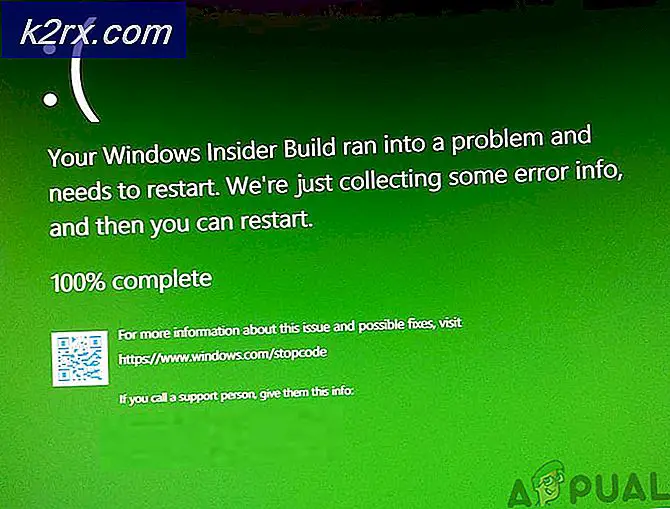Fix: Mesin Virtual Hyper-V Terjebak dalam Status Tersimpan
Mesin virtual Hyper-V telah dilaporkan macet dalam status Tersimpan. Ini terjadi dalam berbagai skenario berbeda seperti saat Anda mematikan mesin virtual; salah satu mesin virtual mungkin tetap dalam status tersimpan jika Anda menjalankan beberapa. Selain itu, jika server host melakukan boot ulang, beberapa mesin virtual masuk ke status tersimpan. Sekarang, ini umumnya tidak akan menjadi masalah jika mesin virtual dihidupkan kembali secara normal ketika disuruh melakukannya. Namun, itu tidak terjadi dan Anda dibiarkan dengan mesin virtual yang macet dalam keadaan tersimpan.
Hyper-V sering menggunakan status tersimpan sebagai metode default untuk pencadangan. Jadi bisa jadi mesin virtual macet saat melakukan pencadangan. Tidak banyak alasan yang menyebabkan hal ini, tetapi kami telah menyusun daftar kemungkinan alasannya, bergantung pada skenario Anda, yang dapat memicunya. Ini adalah sebagai berikut.
Dengan itu dikatakan dan keluar dari jalan, kami sekarang dapat masuk ke solusi yang mungkin yang akan membantu menyelesaikan masalah Anda. Jadi mari kita mulai.
Metode 1: Hapus Status Tersimpan
Hal pertama yang perlu Anda lakukan dalam kasus status simpanan macet adalah menghapus status tersimpan dan kemudian memulai mesin virtual. Menghapus status yang disimpan tidak akan membuat Anda kehilangan data, jadi Anda tidak perlu khawatir. Ini benar-benar berperilaku seolah-olah Anda kehilangan daya secara tiba-tiba dan Anda akan dapat langsung boot kembali. Menghapus status yang disimpan itu semudah yang didapat. Ikuti petunjuk di bawah ini untuk menghapus status tersimpan:
- Pertama-tama, buka file Manajer Hyper-V.
- Klik kanan pada mesin virtual yang mengalami masalah untuk membuka menu drop-down.
- Dari sana, klik Menghapus Diselamatkan Opsi negara bagian.
- Setelah status yang disimpan telah dihapus, coba mulai VM lagi.
- Jika Anda menghadapi kesalahan seperti "Operasi tidak dapat dilakukan saat objek sedang digunakan“, Restart fisik tuan rumah dan Anda harus pergi dengan baik.
Metode 2: Periksa Drive Fisik
Jika metode di atas tidak melakukan pekerjaan untuk Anda, masalah Anda mungkin karena drive fisik Anda gagal. Jika Anda baru saja menginstal perangkat USB atau jika Anda merusak drive fisik mesin virtual Anda, akan sangat membantu untuk melihat apakah drive fisik tidak terpasang dengan benar. Cara yang lebih mudah untuk memastikan bahwa semua drive berfungsi dan hanya drive yang saat ini dicolokkan yang terdaftar adalah dengan membuka jendela pengaturan mesin virtual. Ikuti petunjuk di bawah ini untuk melakukannya:
- Pada Anda Manajer Hyper-V jendela, klik kanan pada mesin virtual yang bermasalah dan pilih Pengaturan pilihan.
- Di jendela Pengaturan, perluas file SCSI Kontroler daftar untuk melihat drive yang sedang digunakan.
- Jika ada drive yang tidak lagi terpasang dan mesin virtual sedang memeriksanya, Anda harus menghapusnya.
- Itu seharusnya memperbaiki masalah.
Metode 3: Ubah Izin Folder
Ternyata, masalah terkadang dapat diperbaiki dengan mengubah izin folder mesin virtual. Ini telah dilaporkan oleh pengguna yang pernah menghadapi masalah itu sendiri. Jika metode di atas tidak menyelesaikan masalah Anda, yang dapat Anda lakukan adalah membuka folder tempat mesin virtual Anda berada. Dari sana, Anda harus mengubah izin menjadi Semua Orang.
Untuk melakukan ini, ikuti petunjuk di bawah ini:
- Masuk ke folder mesin virtual yang terganggu.
- Klik kanan lalu pergi ke Properti.
- Di jendela Properties, alihkan ke Berbagi tab.
- Di sana, klik Maju Berbagi pilihan.
- Setelah Anda berada di jendela Berbagi Lanjutan, periksa Bagikan ini map kotak. Sekarang, Anda harus bisa mengklik Izin tombol di bawah.
- Klik di atasnya dan kemudian untuk Semua orang, centang semua yang ada di bawah Mengizinkan.
- Terakhir, klik Menerapkan tombol dan kemudian tekan baik. Lakukan ini juga untuk jendela lainnya.
- Lihat apakah masalah telah teratasi.
Metode 4: Hapus Mesin Virtual
Jika tidak ada solusi di atas yang berhasil untuk Anda, satu-satunya pilihan yang tersisa adalah menghapus mesin virtual dan kemudian membuat yang baru. Namun, kami akan memastikan bahwa Anda tidak kehilangan data apa pun sehingga tidak hanya menghapus mesin virtual dengan datanya. Untuk tujuan ini, Anda harus menyalin file VHD dari mesin virtual terlebih dahulu dan menyimpannya di suatu tempat. Mari kita bahas seluruh prosedur dalam langkah-langkah agar lebih mudah untuk ditindaklanjuti.
- Pertama-tama, salin file VHD file mesin virtual yang mengalami masalah, lalu simpan di tempat lain.
- Setelah itu, buka file Manajer Hyper-V dan hapus mesin virtual. Untuk melakukan ini, klik kanan pada mesin virtual tersebut dan klik Menghapus pilihan.
- Setelah mesin virtual dihapus, salin file VHD ke lokasi lamanya.
- Setelah itu, buat mesin virtual baru dan ketika ditanya tentang hard disk virtual, pilih Gunakan hard disk virtual yang ada pilihan.
- Di sana, pilih lokasi VHD yang Anda simpan.
- Selesaikan proses pembuatan mesin virtual dan Anda siap melakukannya.